Skrivbordsversionen av Skype är inte längretillgängliga för Windows 10. Användare måste använda UWP-versionen med alla dess begränsningar och brister, och det verkar finnas en hel del av dem. En sådan brist är oförmågan att få din konversationshistorik. Skrivbordsversionen sparade dem i filer som är lättillgängliga men UWP-versionen gör det inte. För att få en säkerhetskopia av chatthistoriken för Skype UWP, måste du be Microsoft om det.
Chatthistoriken kommer att inkludera textchattar ochfiler som har skickats via en chatt. Du kan välja att utesluta filerna om du vill. Eftersom du begär säkerhetskopiering från Microsoft bör du veta att det kommer att ta lite tid innan det är klart. Normalt bör det inte ta mer än 3-4 timmar men det här är Microsoft och det kan enkelt ta upp till en vecka då din konversationshistorik har uppdaterats. Fortfarande är detta ett pålitligt sätt att få chatthistoriken för Skype UWP.
Skype blockerad i din region? Försök med ett VPN för att avmarkera det.
Chatthistorik för Skype UWP
Öppna valfri webbläsare och besök den här länken. Logga in med ditt Skype-ID. När du är inloggad väljer du vad du vill ladda ner, dvs. konversation och / eller filer. Klicka på Skicka förfrågan.

Du kommer att se ett meddelande högst upp som berättar för digbegäran har gjorts. Kom tillbaka igen efter några timmar, dagar etc. för att se om filen är klar. Om så är fallet ser du en nedladdningsknapp som laddar ner din chatthistorik.
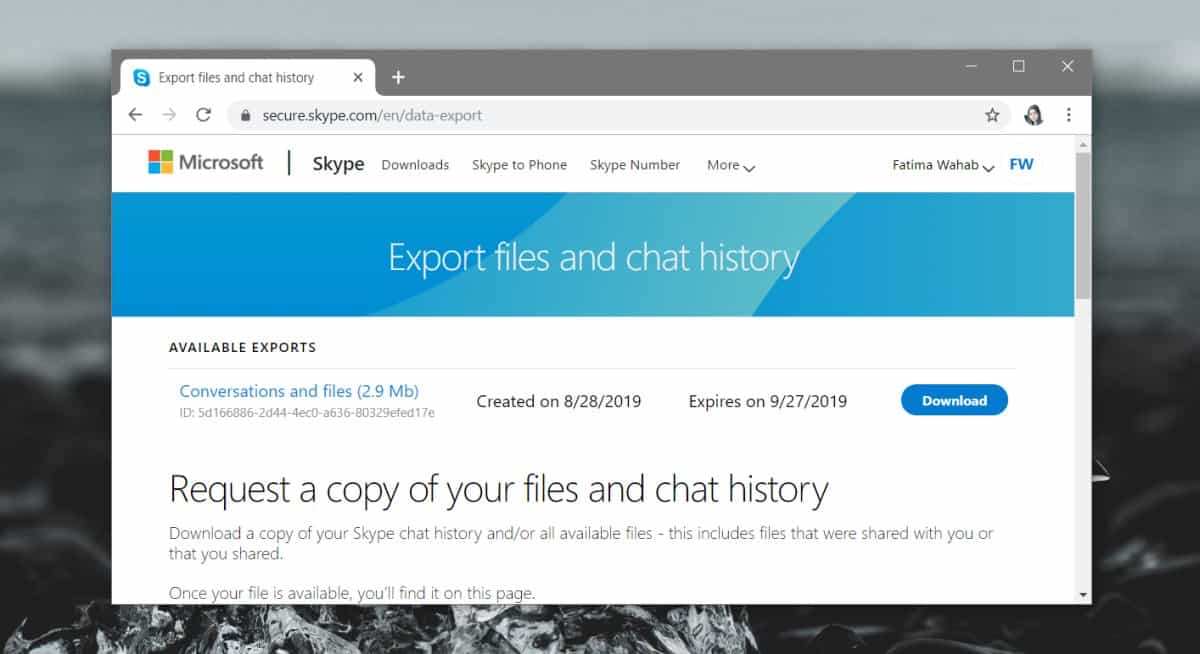
Visar chatthistorik
Din chatthistorik laddas ner som en TAR-filvilket är lätt nog att extrahera men inifrån finns själva konversationerna i en JSON-fil som inte är lika lätt att läsa. Det finns en mediamapp som du kan gå till och bläddra bland alla filer som har delats och det är mycket enklare.
För att läsa faktiska konversationer går du dockatt behöva ladda ner Skype-parserverktyget. Du kan ladda ner den här (nedladdningen startar omedelbart). Extrahera den, och inuti hittar du en fil som heter 'index.html'. Öppna den i din webbläsare.
Följande gränssnitt visas. Klicka på knappen "Välj fil" och välj filen "meddelanden.json" i den extraherade chatthistorikmappen. Klicka på "Ladda.
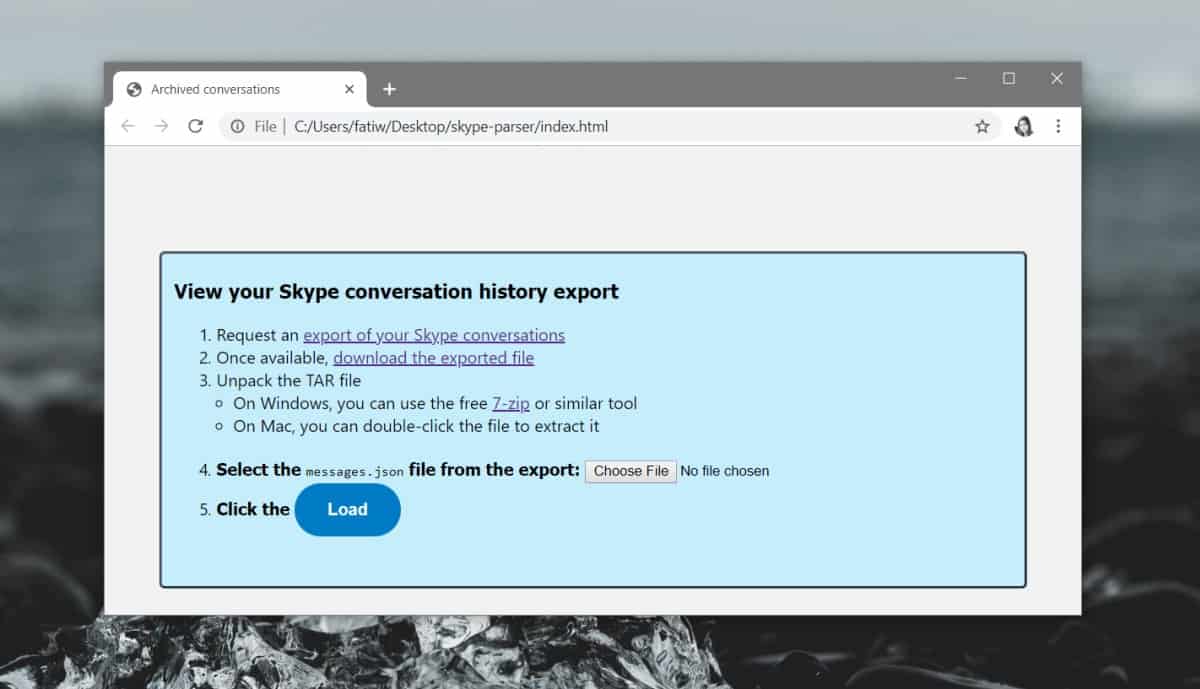
Gränssnittet som öppnas gör att du bekvämt kan gå igenom din chatthistorik.
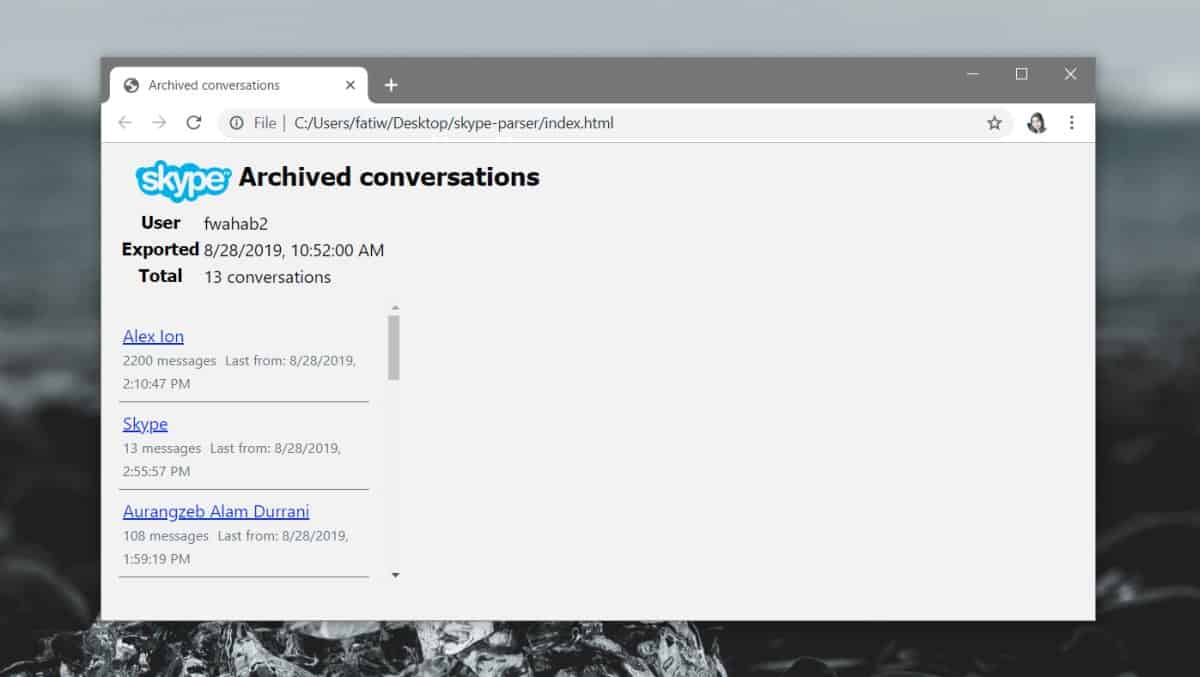
I teorin kan du använda vilken app som helst som stöderJSON-format för att visa innehållet i filen. Det öppnas utan problem men det kanske inte nödvändigtvis ger dig en lättläst bild av dina konversationer.













kommentarer